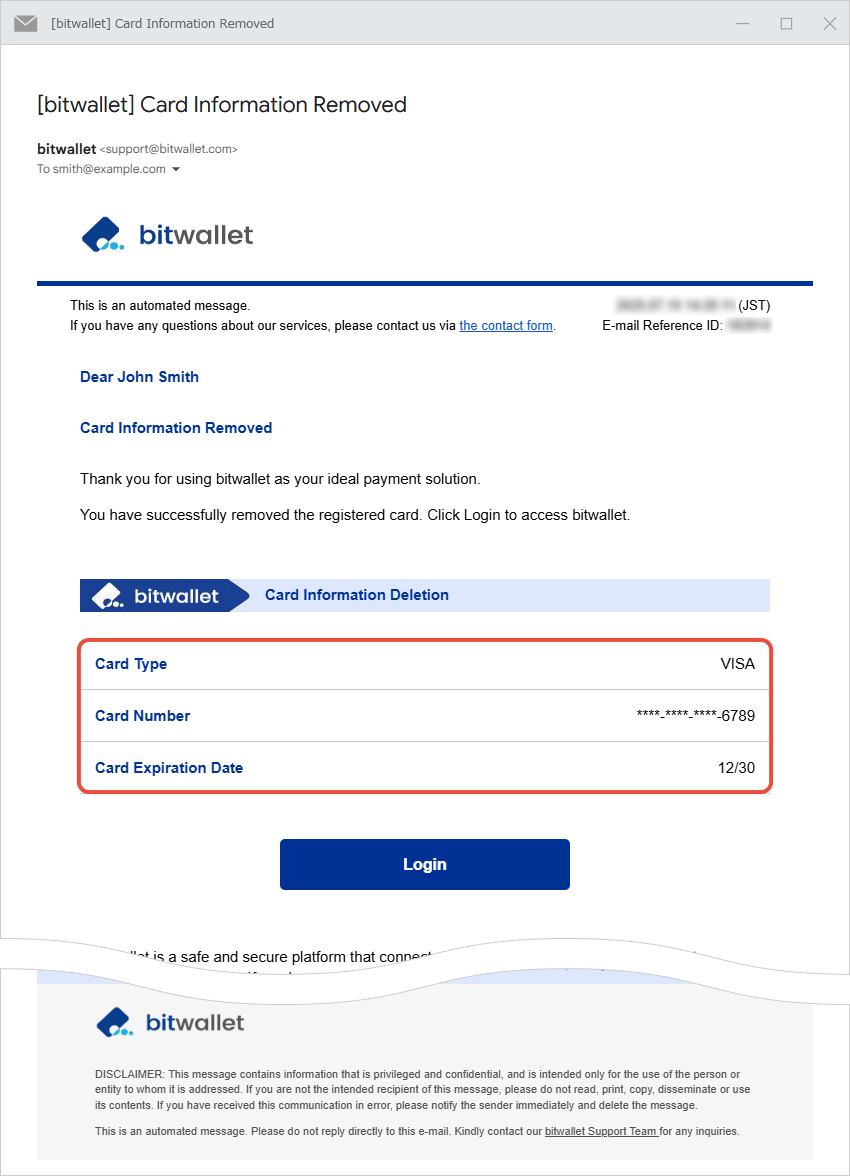Kredi/banka kartı bilgilerini düzenleyin veya silin
bitwallet, para yatırmak için kredi/banka kartınızın ön kaydını gerektirir.
Onay tamamlandıktan sonra kartı kendiniz silebilirsiniz. Karta kayıtlı adresinizi veya telefon numaranızı da değiştirebilirsiniz.
Bu bölümde kredi/banka kartı bilgilerini düzenleme ve silme prosedürü açıklanmaktadır.
1. Menüden “Para Yatırma” (①) seçeneğini seçin ve “Kart Listesi”nden (②) düzenlemek veya silmek istediğiniz karta tıklayın.
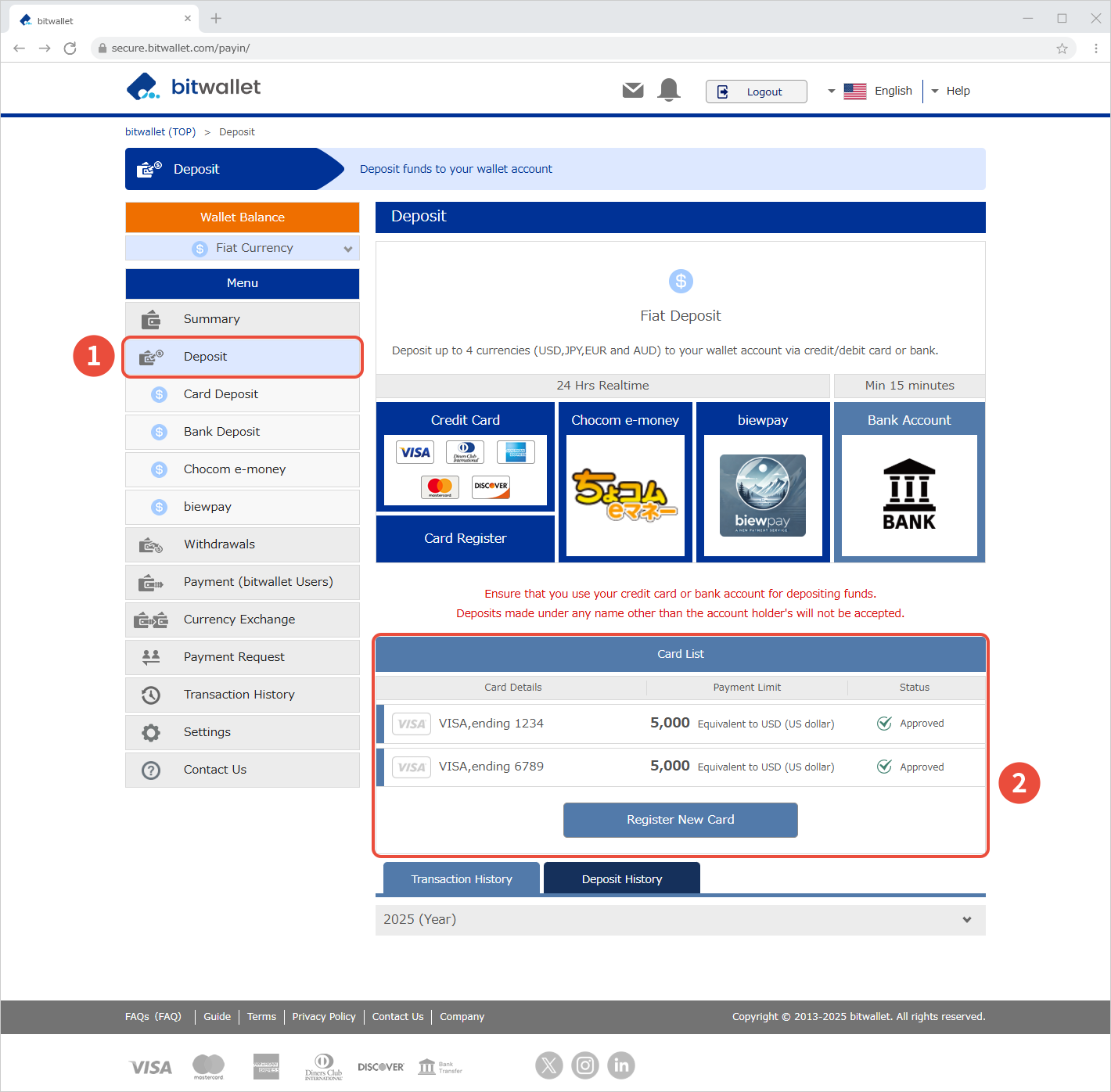

2. “Kart Listesi”nde seçilen kartın detaylı bilgileri görüntülendiğinde “Kaldır veya Düzenle”ye tıklayın.
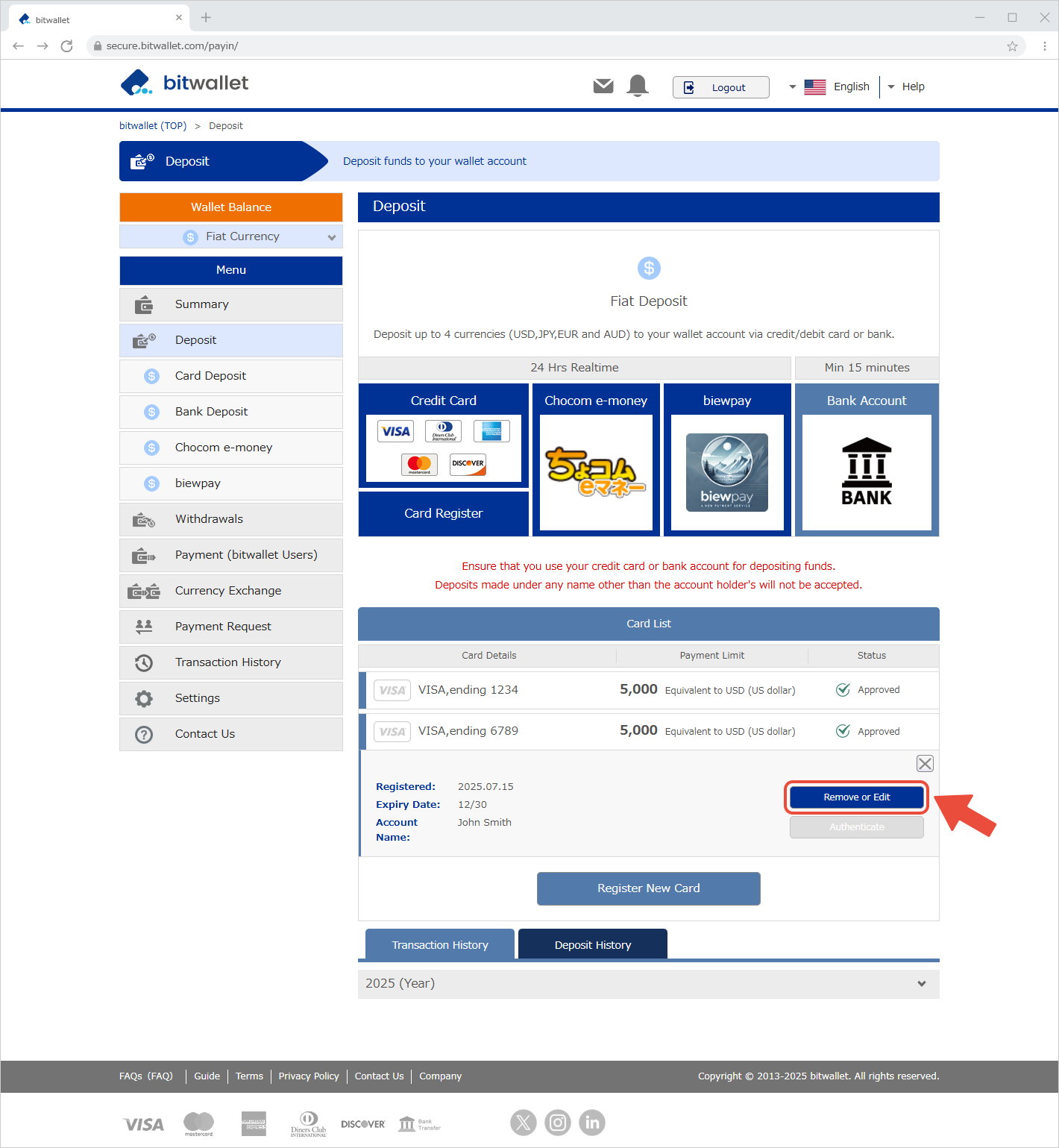

3. “Kart Bilgileri”ni (①) onaylayın ve kart bilgilerini değiştirmek için “Düzenle”ye (②) tıklayın veya kart bilgilerini silmek için “Sil”e (③) tıklayın.
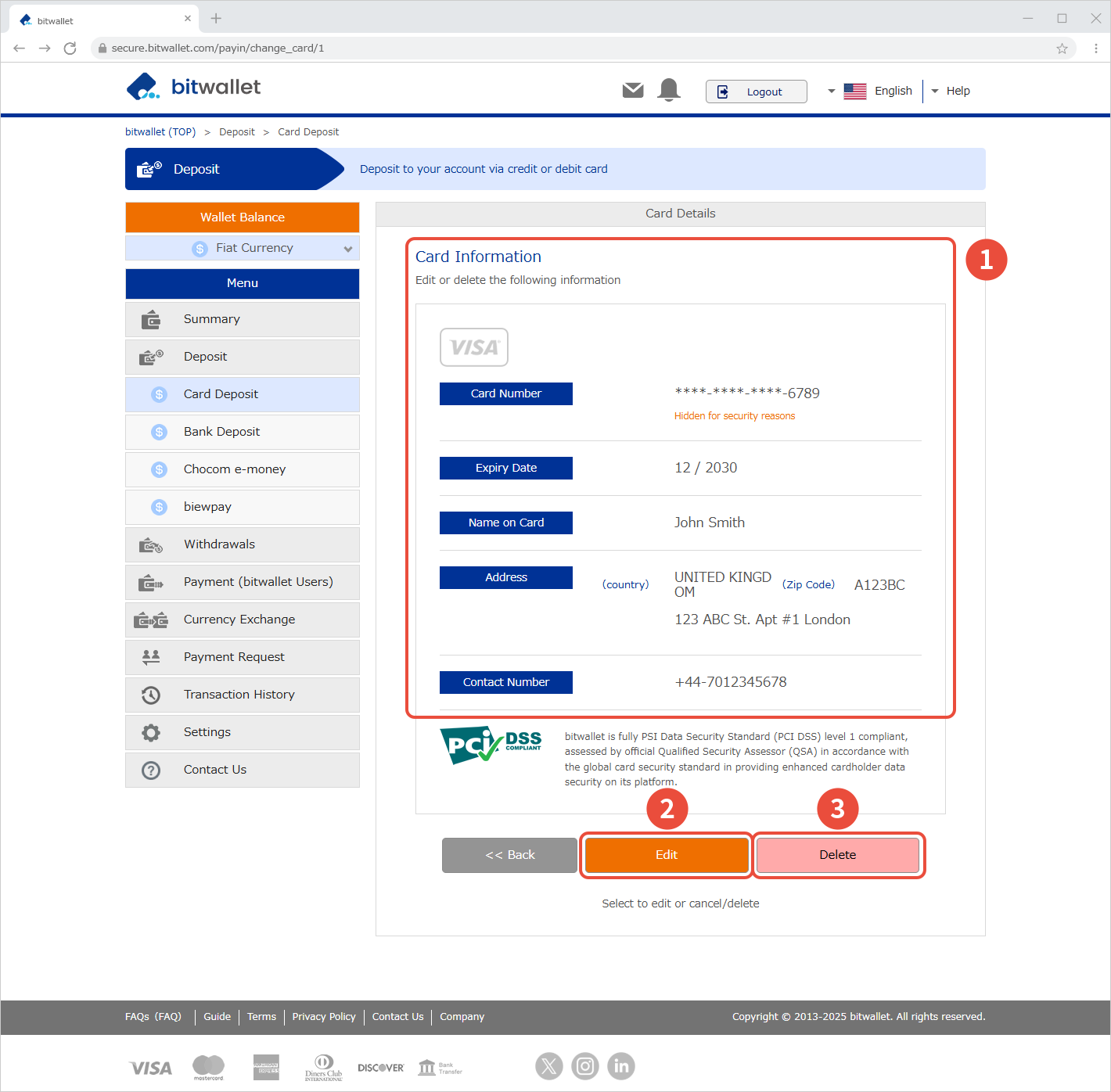
bitwallet'ye kaydedilebilecek maksimum kredi/banka kartı sayısı hesap durumuna göre belirlenir. Her hesap durumu için kaydedilebilecek maksimum kart sayısı için lütfen aşağıdaki tabloya bakın.
| Duruşma | Temel | Profesyonel | Sınırsızbu | |
|---|---|---|---|---|
| Kayıtlı maksimum kart sayısı | – | 5 | 10 | Limit yok |

4. “Kart Detaylarını Düzenle” ekranını görüntülemek için “Düzenle”yi seçin. Kart bilgilerinde (①) “Adres” veya “İletişim Numarası”nı değiştirdikten sonra “İleri”ye (②) tıklayın.
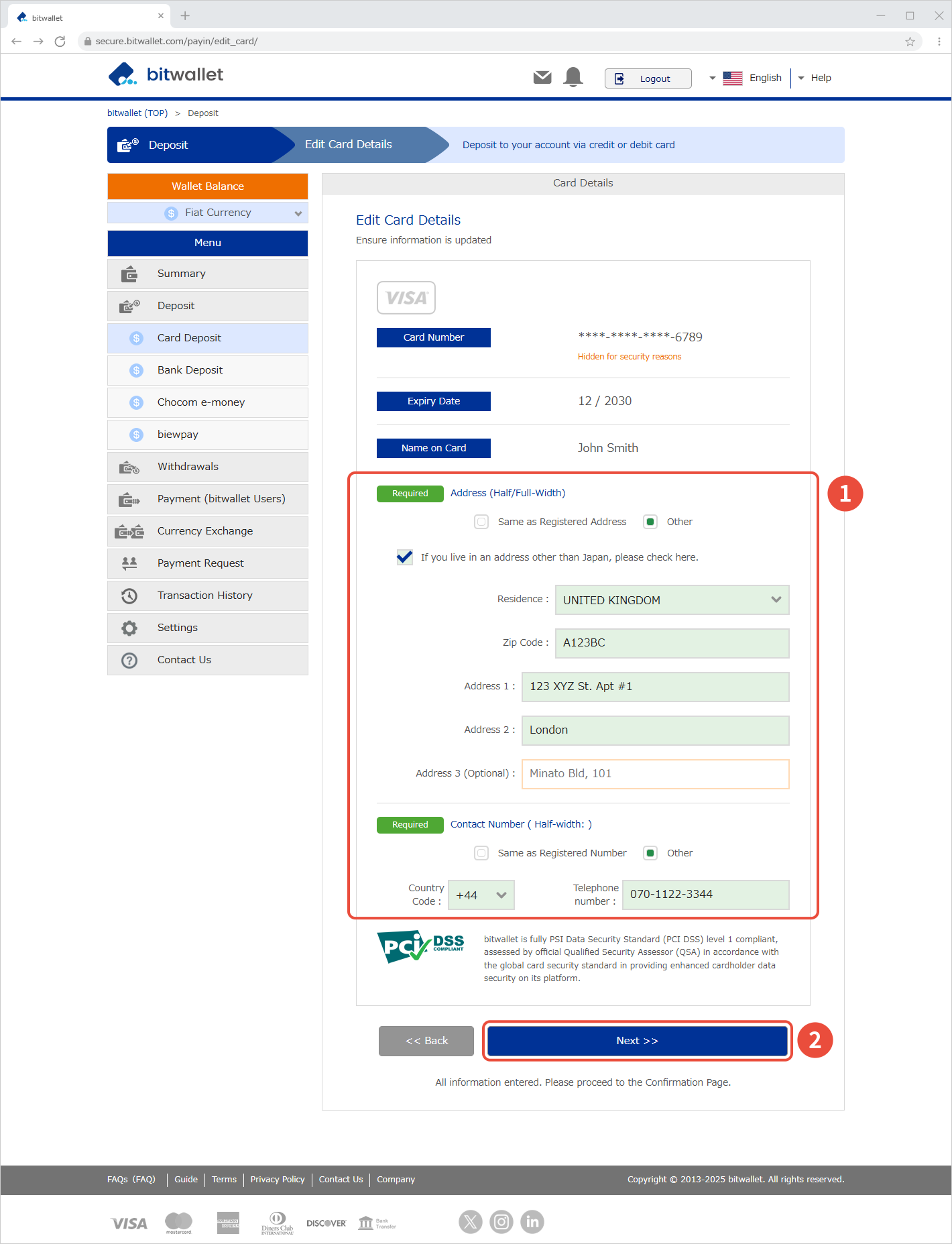
“Sil” seçildiğinde “Bilgileri Sil” yazan bir onay ekranı görünecektir. “Evet” seçeneğini seçerseniz seçilen kart bilgileri silinecektir.
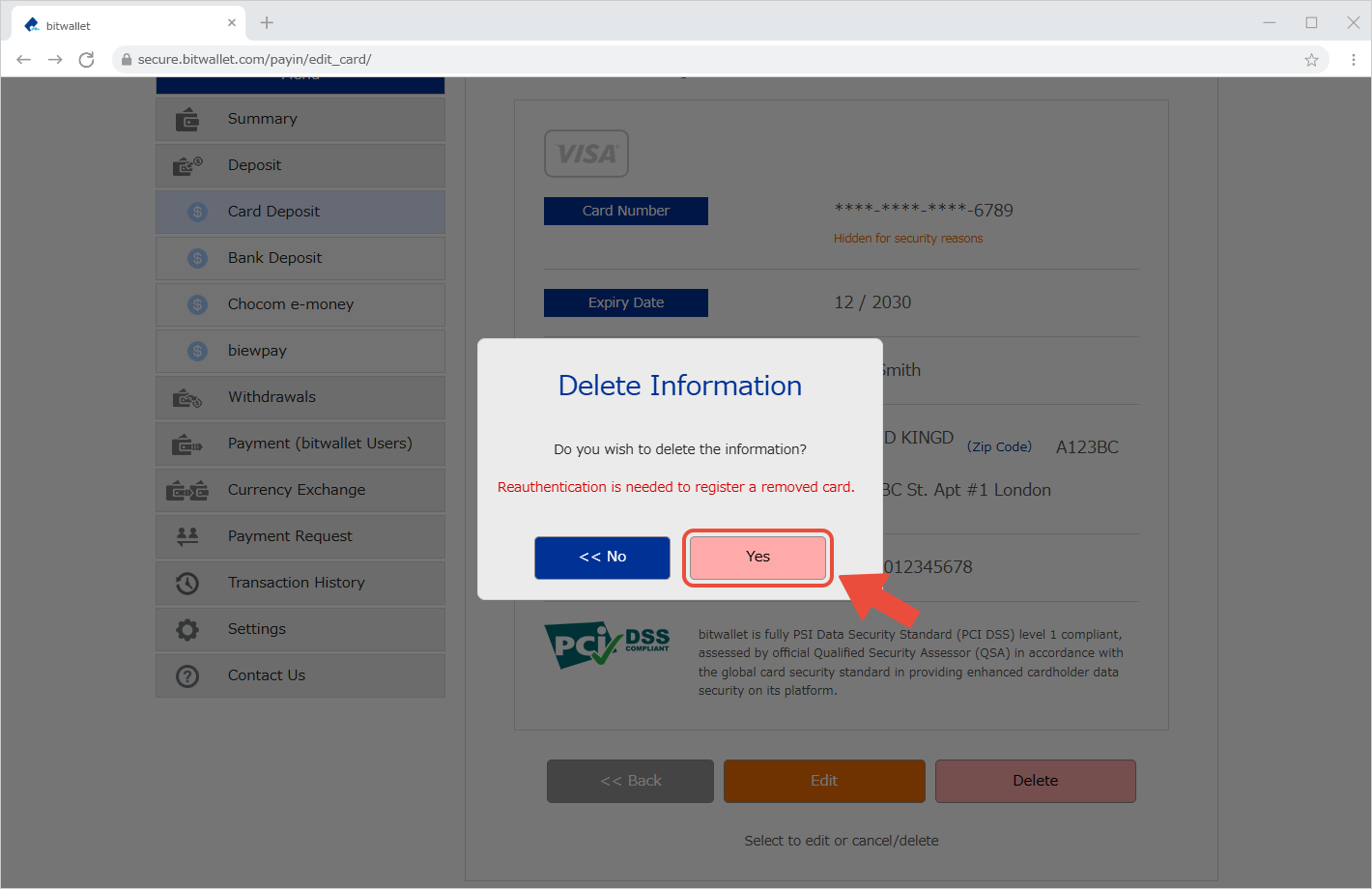

5. “Kredi Kartı Detayları” ekranında değişiklikleri onaylayın ve “Tamamla”ya tıklayın.
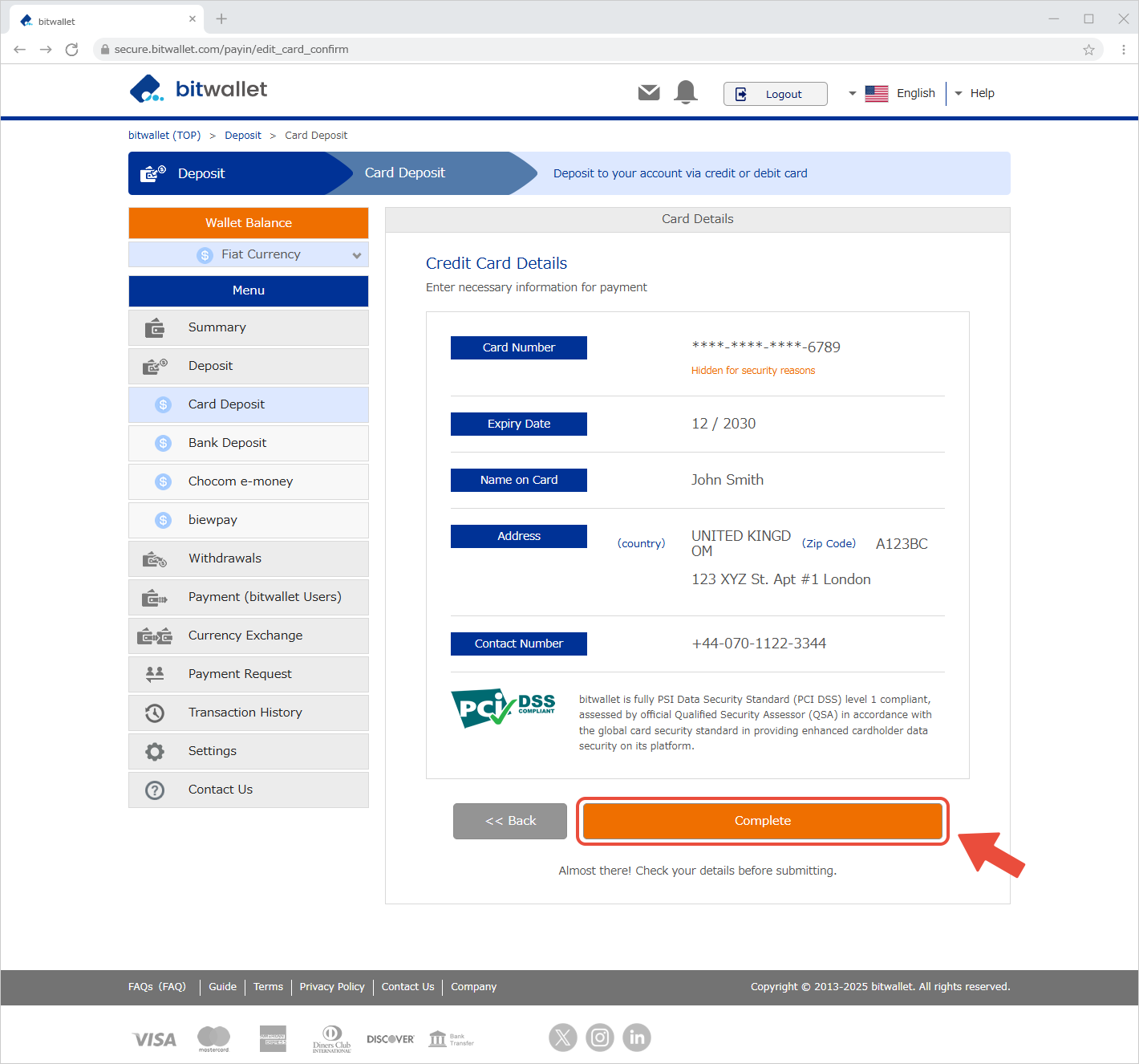

6. “Başarıyla Güncellendi” mesajı görüntülendiğinde kart bilgilerinin değiştirilmesi veya silinmesi tamamlanmıştır.
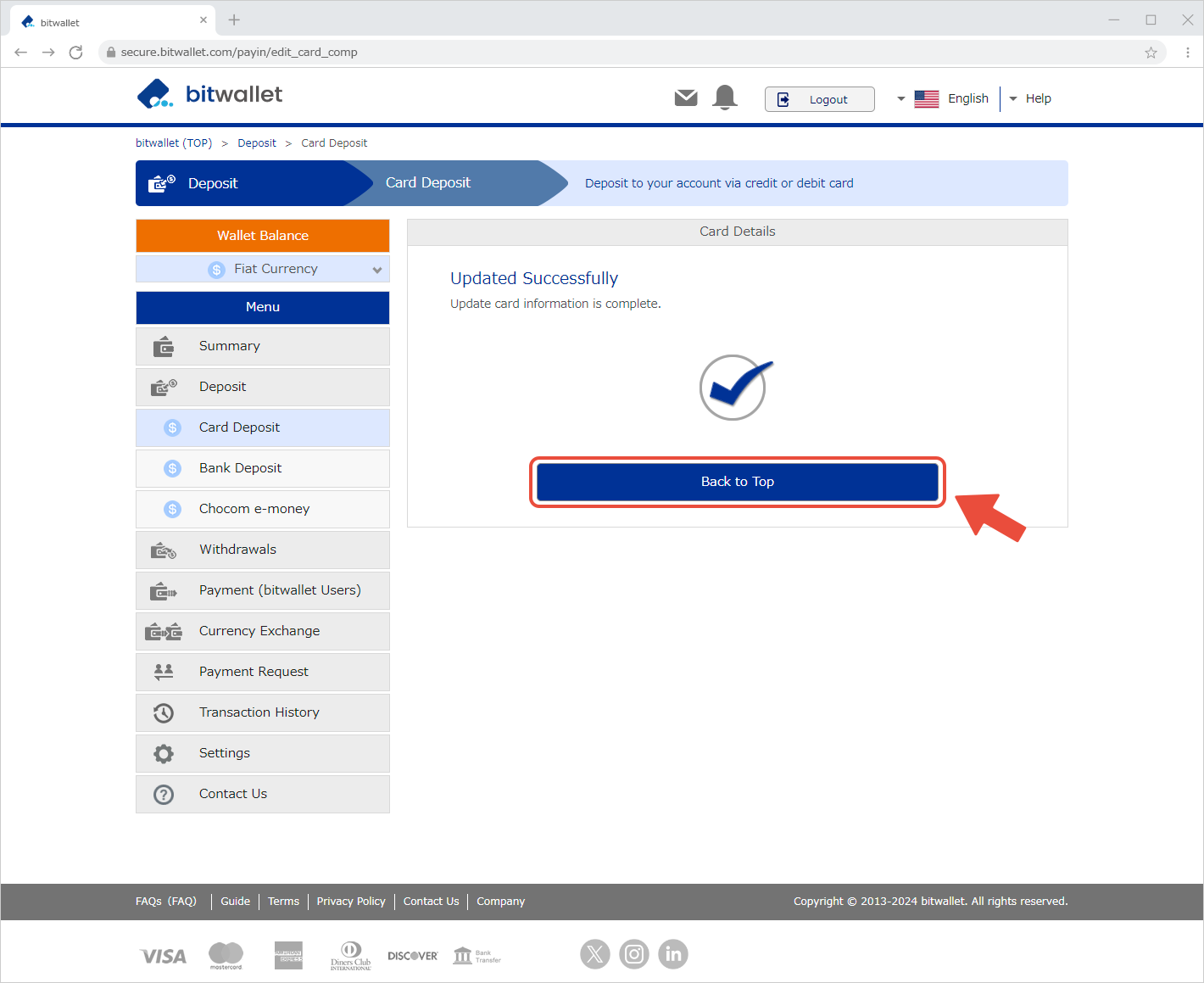

7. Kart bilgisi değişikliği tamamlandıktan sonra kayıtlı e-posta adresinize “Kart Bilgileri Güncellendi” başlıklı bir e-posta gönderilecektir.
Size gönderilen e-postada değiştirdiğiniz kart tipi, kart numarasının son 4 hanesi ve kartın son kullanma tarihi yer alacaktır.
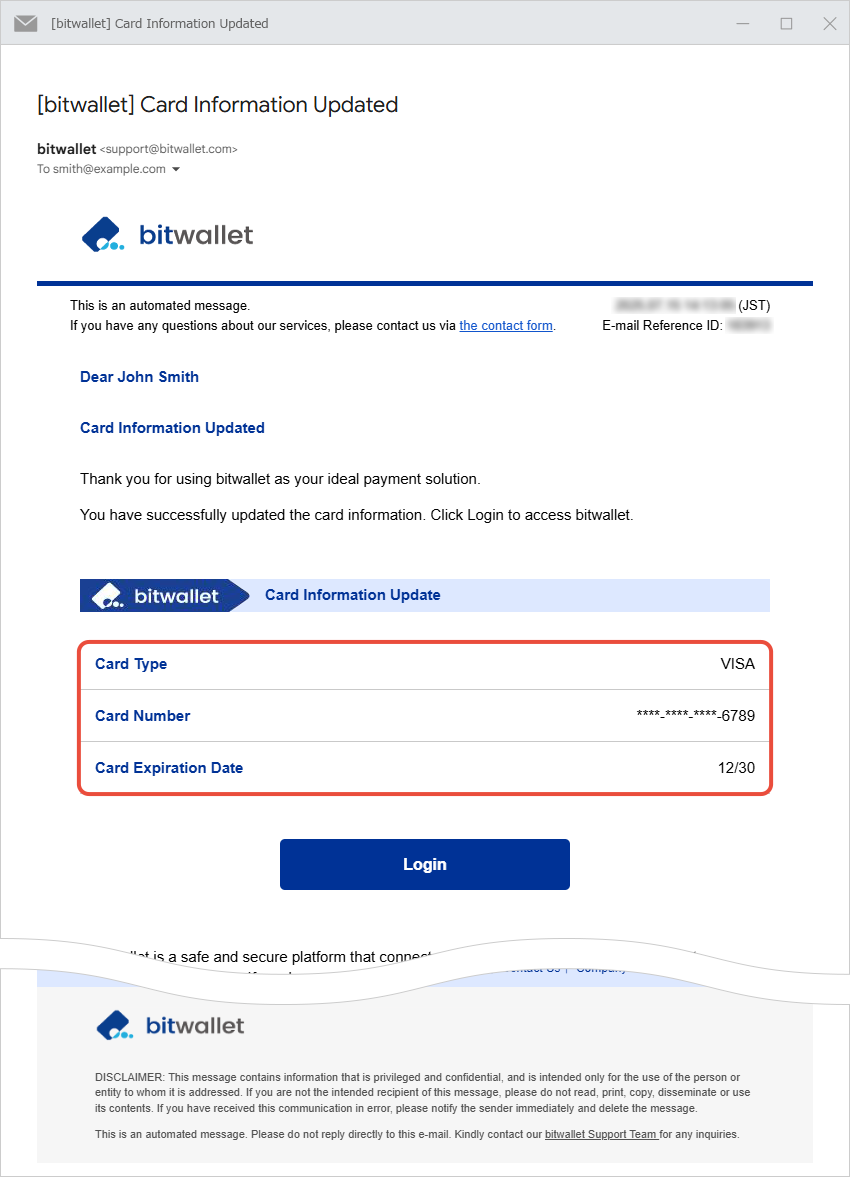
Kart bilgilerinizin silinme işlemi tamamlandıktan sonra kayıtlı e-posta adresinize “Kart Bilgileri Silme İşlemi Tamamlandı” başlıklı bir e-posta gönderilecektir.
Size gönderilen e-posta, sildiğiniz kartın türünü, kart numarasının son dört hanesini ve kartın son kullanma tarihini içerecektir.